内容目录
在WordPress中,为每篇新发布的文章手动选择专题(类别或标签)可能会非常耗时,尤其是当您的网站内容丰富且分类繁多时。本文将向您展示如何通过插件和代码片段实现发帖时自动选择专题的功能,从而提高您的工作效率。💡
![图片[1]-WordPress自动化:发帖时自动选择专题-连界优站](https://www.6x66.cn/wp-content/uploads/2024/11/image-129.png)
🛠️ 准备工作
在开始之前,请确保您已经安装并激活了WordPress。如果您还不熟悉WordPress的基本操作,建议先阅读相关入门教程。📝
🛋️ 方法一:使用插件实现自动选择专题
选择合适的插件
目前,有许多插件可以帮助您实现文章发布时的自动分类。以下是一些推荐的插件:
- Auto Post to Category
- Automatic Post Tags and Categories
- WP Auto Tags
安装和激活插件
- 登录到您的WordPress后台。
- 导航到“插件” > “添加新插件”。
- 在搜索框中输入插件名称,例如“Auto Post to Category”。
- 找到插件后,点击“安装”按钮。
- 安装完成后,点击“激活”按钮。
配置插件
安装并激活插件后,您需要进行一些基本的配置:
- 导航到插件的设置页面,通常位于“设置”菜单下。
- 根据插件的说明,配置自动选择专题的规则。例如,您可以设置基于文章标题、内容或元数据的分类规则。
- 保存设置。
示例配置
假设您使用的是“Auto Post to Category”插件,以下是一个示例配置:
- 规则类型:基于文章内容
- 关键词:
technology - 目标分类:
科技
这样,每当文章内容中包含“technology”这个词时,插件会自动将文章归类到“科技”分类下。
🛑 方法二:使用代码片段实现自动选择专题
如果您更喜欢自定义解决方案,可以通过在主题的functions.php文件中添加代码片段来实现自动选择专题的功能。
编写代码片段
以下是一个示例代码片段,它会在文章发布时自动为其添加特定的分类:
function auto_assign_category($post_ID) {
// 检查文章是否已经分配了分类
if (has_term('', 'category', $post_ID)) {
return;
}
// 获取文章内容
$post = get_post($post_ID);
$content = $post->post_content;
// 定义关键词和对应分类
$categories = array(
'technology' => 10, // 假设“科技”分类的ID为10
'news' => 15, // 假设“新闻”分类的ID为15
);
// 检查文章内容中是否包含关键词
foreach ($categories as $keyword => $cat_id) {
if (stripos($content, $keyword) !== false) {
wp_set_post_categories($post_ID, array($cat_id), true);
break;
}
}
}
// 将函数挂钩到文章保存事件
add_action('save_post', 'auto_assign_category');添加代码片段
- 登录到您的WordPress后台。
- 导航到“外观” > “主题文件编辑器”。
- 在右侧的文件列表中,找到并选择
functions.php文件。 - 将上述代码片段粘贴到文件的末尾。
- 点击“更新文件”按钮保存更改。
测试代码
发布一篇新文章并检查是否自动添加了相应的分类。如果一切正常,您应该看到文章已经被自动归类到正确的专题下。
🚦 常见问题与解决方案
问题1:插件冲突
解决方案:禁用所有插件,然后逐一重新激活,以确定哪个插件导致了冲突。一旦找到冲突插件,可以考虑寻找替代方案或联系插件作者寻求帮助。
问题2:代码片段不起作用
解决方案:检查代码片段是否有语法错误。确保functions.php文件的编码格式正确,并且没有遗漏或多余的字符。如果问题仍然存在,可以尝试在本地环境中测试代码片段。
问题3:分类ID未知
解决方案:您可以通过以下方法查找分类ID:
- 导航到“文章” > “分类目录”。
- 将鼠标悬停在分类名称上,查看URL中的ID值。
问题4:性能问题
解决方案:确保您的代码片段或插件不会对每篇文章都进行复杂的处理。如果需要处理大量数据,可以考虑使用缓存或异步处理技术来提高性能。
📝 结语
通过本文的介绍,您应该已经学会了如何在WordPress中实现发帖时自动选择专题的功能。无论是使用插件还是自定义代码片段,都可以显著提高您的工作效率。希望本篇文章对您有所帮助!如果有任何问题或建议,欢迎在评论区留言交流。🌟
如果您觉得这篇文章有用,别忘了点赞和分享哦!💖













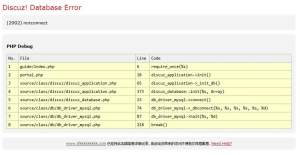





























暂无评论内容